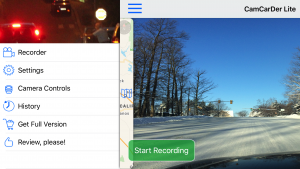CamCarDer Lite (lectures “Cam-voiture-Der”) est une version gratuite d’un plein-fonctionnalités CamCarDer. L’objectif principal de CamCarDer Lite est de vous permettre de jouer avec la fonctionnalité sans investir de l’argent et décider – Si CamCarDer est utile pour vous. Vous vous familiariserez avec les fonctionnalités et les concepts. Une fois que vous vous sentez confortable – vous pouvez acheter une version complète, qui n’auront pas de limites. Plus de détails sur la version complète de CamCarDer que vous pouvez obtenir ici.
Fournir l’application suivante caractéristiques:
* Capturer la vidéo dans 3 résolutions (Faible, Médium, Haute)
* Record localisation GPS ainsi que de la vidéo
* Capturer la vitesse actuelle
* Jeu vidéo avec affichage des marqueurs sur une carte (Lite version joue seulement le premier 30 secondes)
* Exporter la vidéo pour l’album de partage ou de stockage (Lite version seulement révéler tout d’abord 30 secondes dans la vidéo exportée)
* Vidéo exporté inclut filigrane avec horodatage et vitesse (vérifier les échantillons: Haute résolution et Milieu-res)
* Garder les clips enregistrés comme une histoire (Lite version conserve seulement jusqu’au 3 clips)
* Afficher l’historique sous forme de liste (par Date) ou sur une carte interactive (par emplacement)
* Montrer le chemin pour clip particulier sur carte avec vitesse indiquée avec échelle de couleurs
* Option pour lancer l’enregistrement quand ouvrir l’app (version complète uniquement)
* Possibilité de recycler les vieux clips enregistrés (version complète uniquement)
* Marquer les éléments importants “protégé” d’épargner de suppression/recyclage (version complète uniquement)
* Suivi et enregistrement des G-force de freinage ou d’accélération brusque
REMARQUE: L’utilisation continue du GPS en cours d’exécution en arrière-plan peut diminuer considérablement la vie de la batterie. Nous suggérons que vous connectez votre iPhone à une puissance, plutôt que de l’utiliser sur une batterie.
Si votre téléphone reçoit un appel entrant ou vous souhaitez passer à une autre application, CamCarDer sauvera le clip en cours. Nouveau clip démarre automatiquement lorsque vous revenez à CamCarDer.
Disponible à partir Apple ’ s AppStore aujourd'hui! Démonstration vidéo de CamCarDer est disponible sur YouTube.
CARACTÉRISTIQUES
Menu et Interface principale
Lorsque l’application démarre, vous verrez l’Interface principal avec l’option pour ouvrir le Menu (Appuyez sur les trois lignes horizontales en haut à gauche à interface glisser sur le côté pour révéler le menu). Presse “Commencer l’enregistrement” bouton pour lancer la capture vidéo (et éventuellement – audio). Vidéo est enregistrée uniquement à l’arrière (principal) appareil photo – Il a un meilleur caractéristiques et face à trouver la bonne direction lorsqu’il est monté. Caméra portera automatiquement quand commencer l’enregistrement et l’utilisateur peut ajuster la mise au point n’importe quel moment en glissant horizontalement jusqu'à ce que la mise au point désiré atteint.
- Écran principal avec carte rétractable
- Menu principal
Histoire, Détails et carte de l’histoire
Clips enregistrés sont disponibles via les interfaces histoire et histoire de carte. Ils sont classés par dates. Utilisateur peut sélectionner le clip souhaité et accédez à l’interface de détails, où carte clip globale s’affiche avec l’itinéraire. Agrafes peuvent aussi être présentées sur une carte interactive basée sur leur lieu de début (ouvrir la carte en cliquant sur le bouton de la carte sur une barre d’outils supérieure). En cliquant sur une marque d’élément révélera info Express, en cliquant à “J’ai” ouvrira à couper l’interface de détails. Dans la version Lite, vous est uniquement autorisé à garder jusqu'à 3 (trois) clips. Supprimer les anciens clips pour libérer de l’espace pour les nouveaux.
- Liste de l’historique
- Carte de l’histoire
- Détails du clip
Exportation avec filigranes
De détails clip utilisateur interface peut exporter clip dans votre pellicule. Ce clip exporté comprendra marqueur de timbre et de la vitesse de date/heure imprimé dans la vidéo comme “filigrane”. En Lite clips version ne révèlera tout d’abord 30 secondes d’un flux vidéo.
- Empreintes de l’exportation
Paramètres
Application autorise l’utilisateur à choisir la qualité vidéo est recodé. Dans la plupart des cas, qualité moyenne fournit le meilleur équilibre de taille résolution et enregistrement. Haute qualité produisent environ dix fois plus gros fichiers, tandis que la basse qualité dégrade considérablement la qualité de photo.
Par défaut application n’enregistre PAS le son (audio), mais si activé dans les paramètres – agrafes comprendra la bande sonore du téléphone ’ micro s ainsi.
NOTEZ S’IL VOUS PLAÎT: Fonctionnalités qui non disponible en Lite version sera grisé!
- Réglage
- Paramètres (plus)
- Réglages de l’appareil